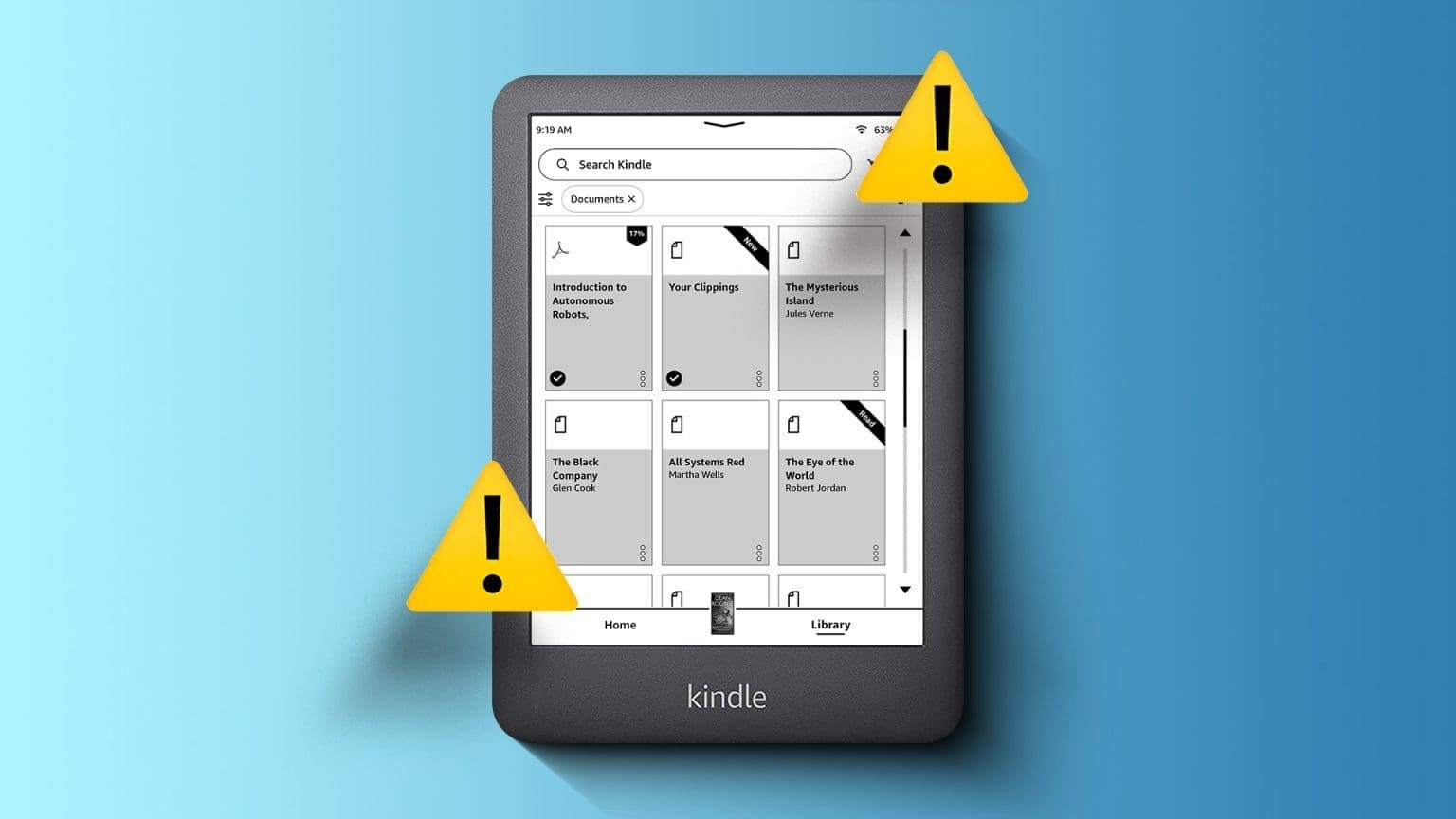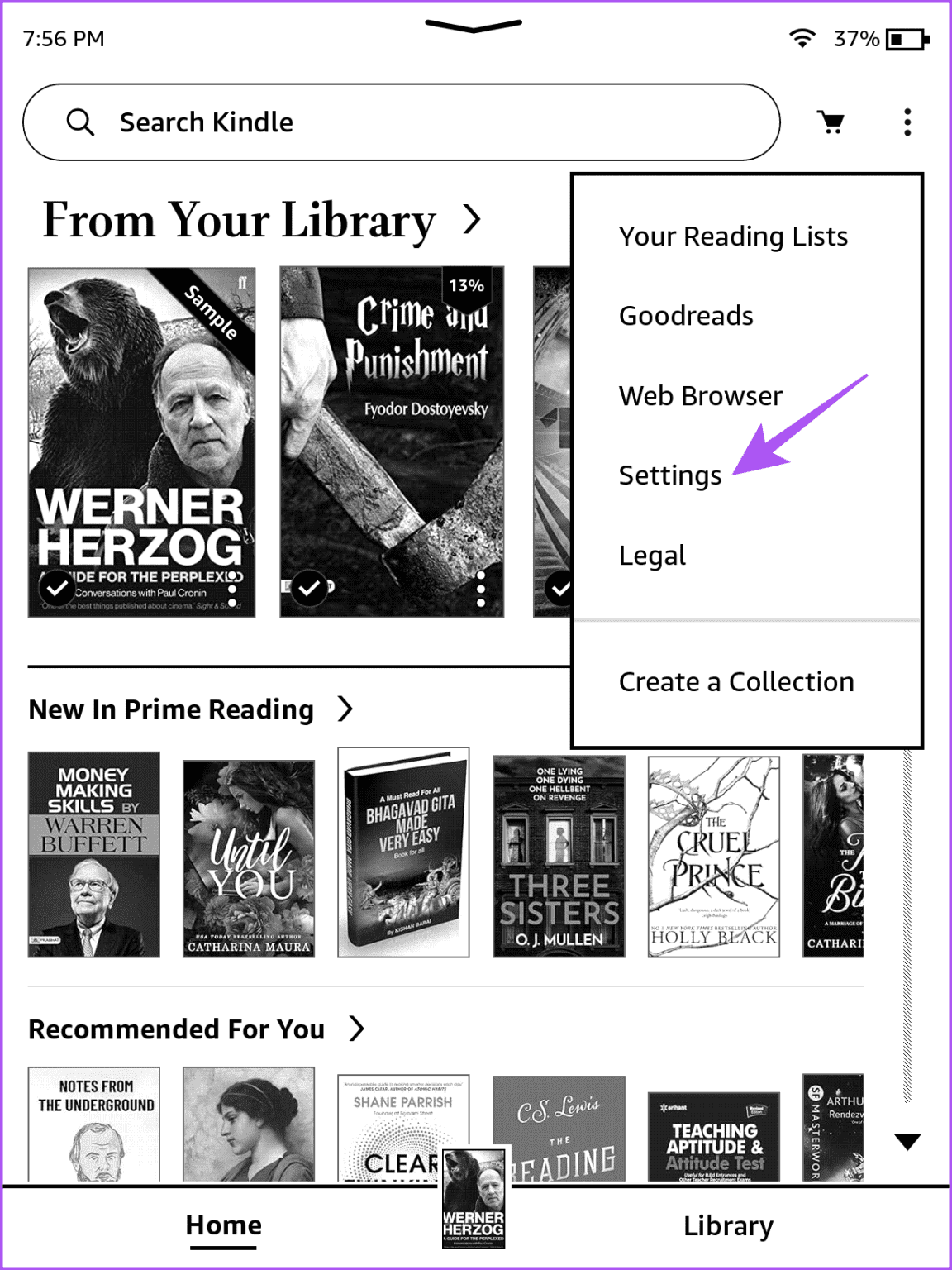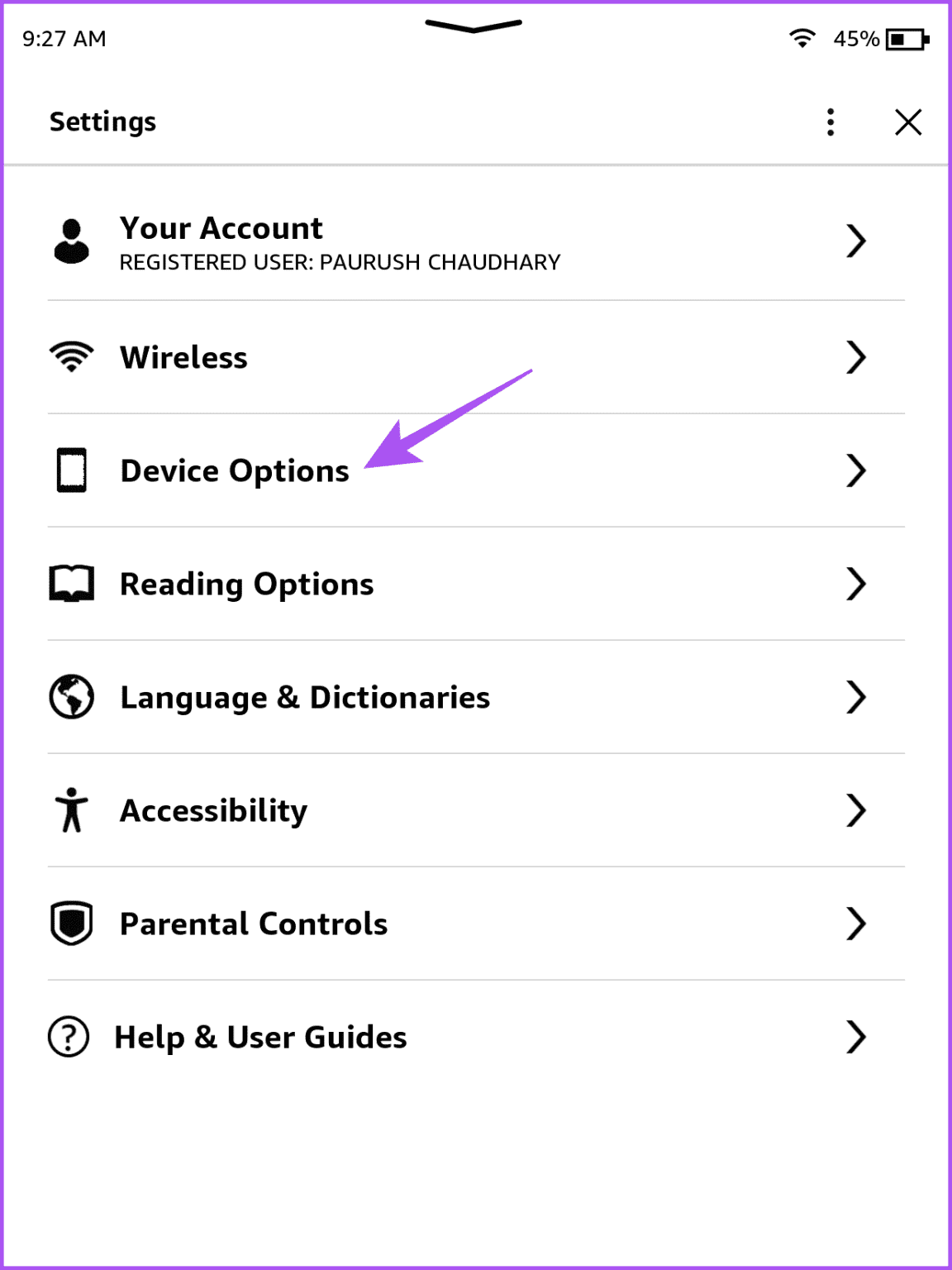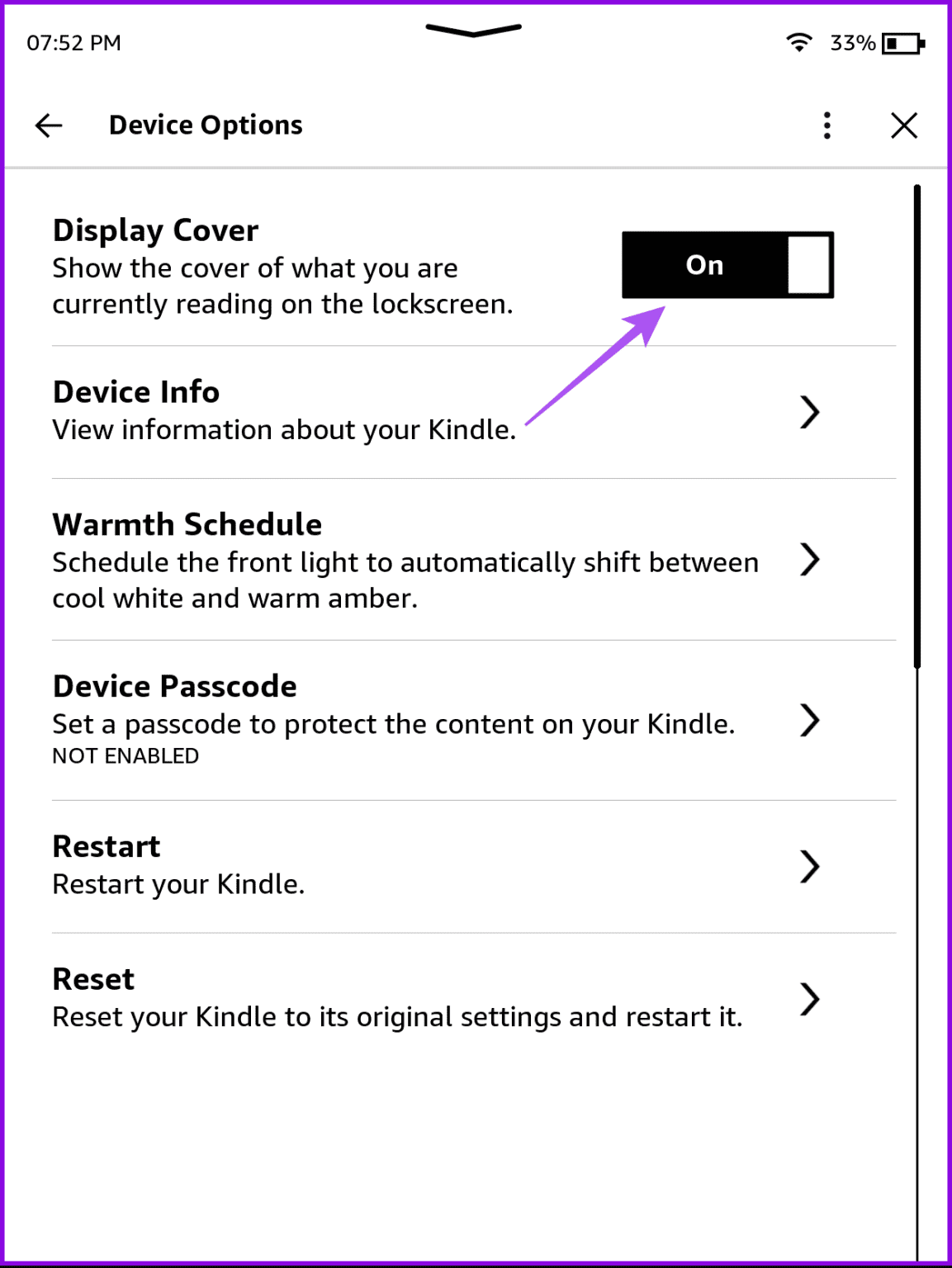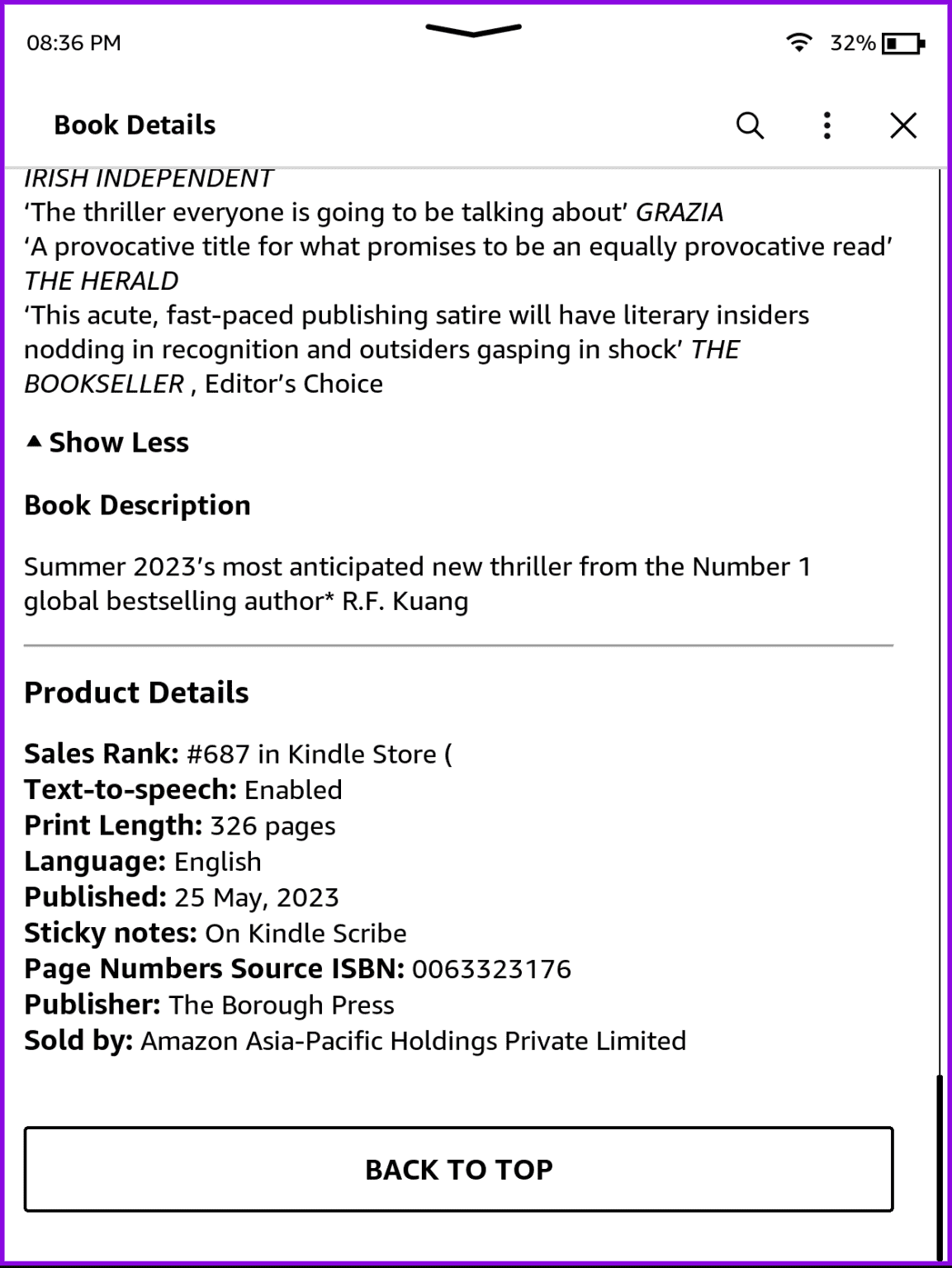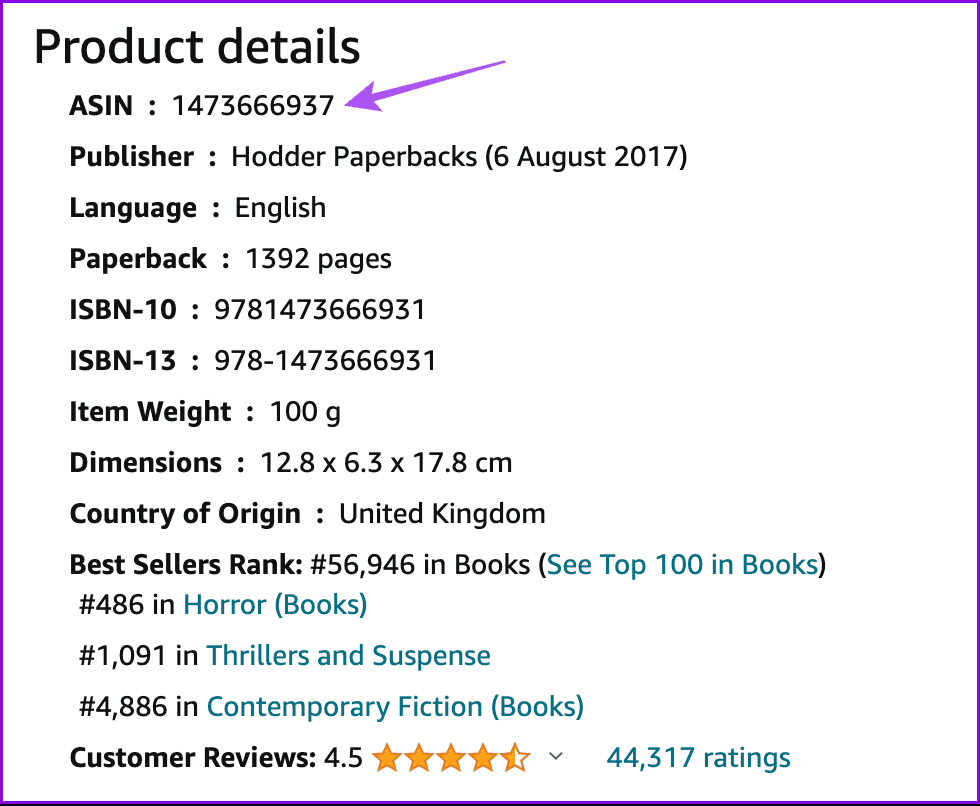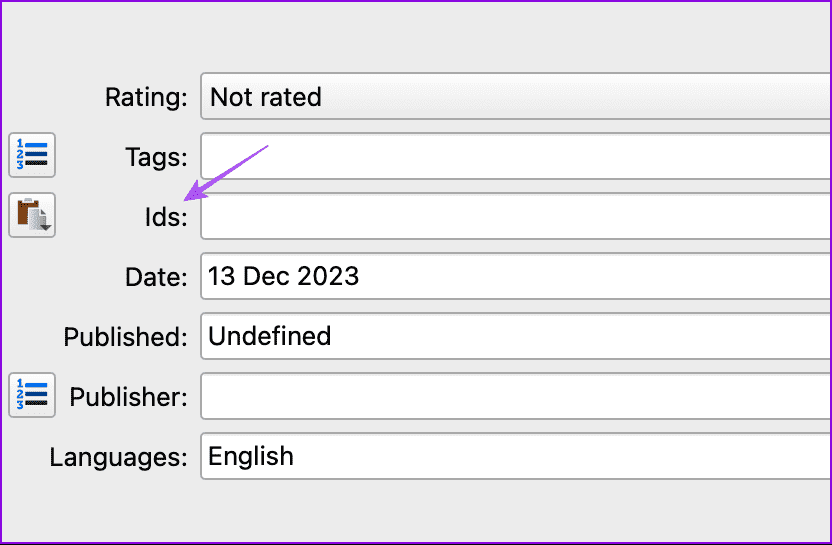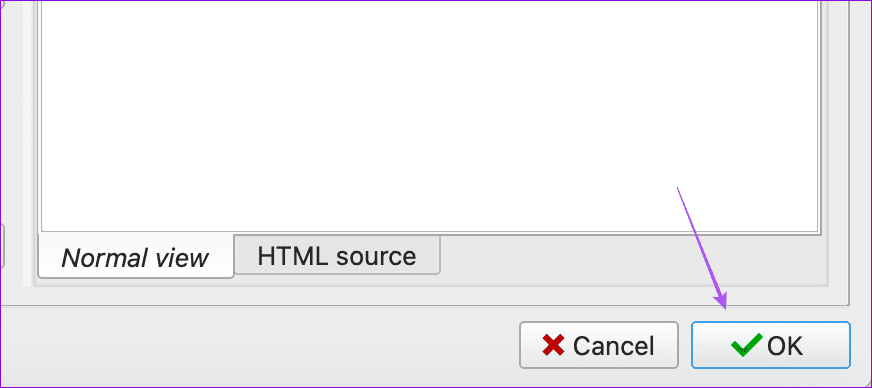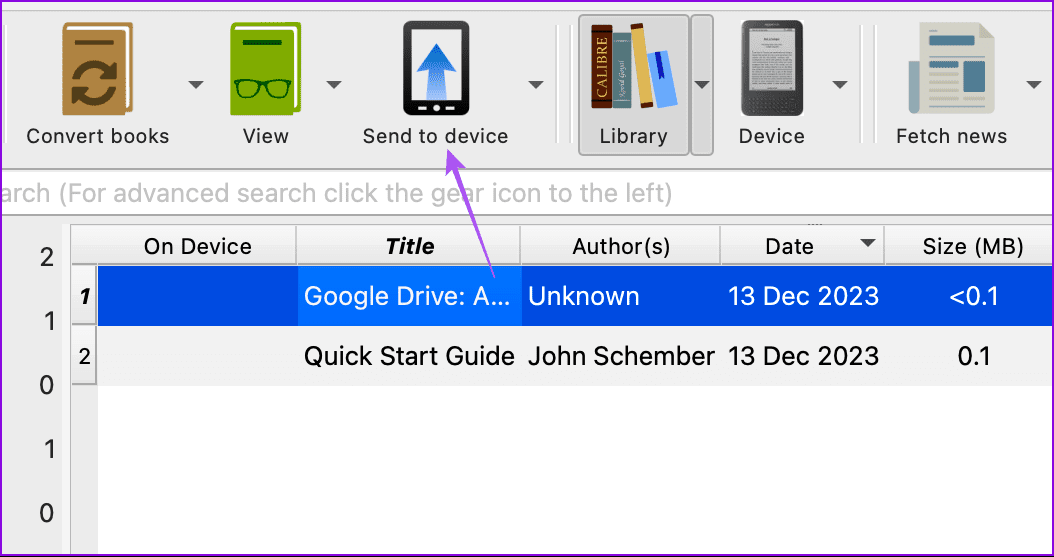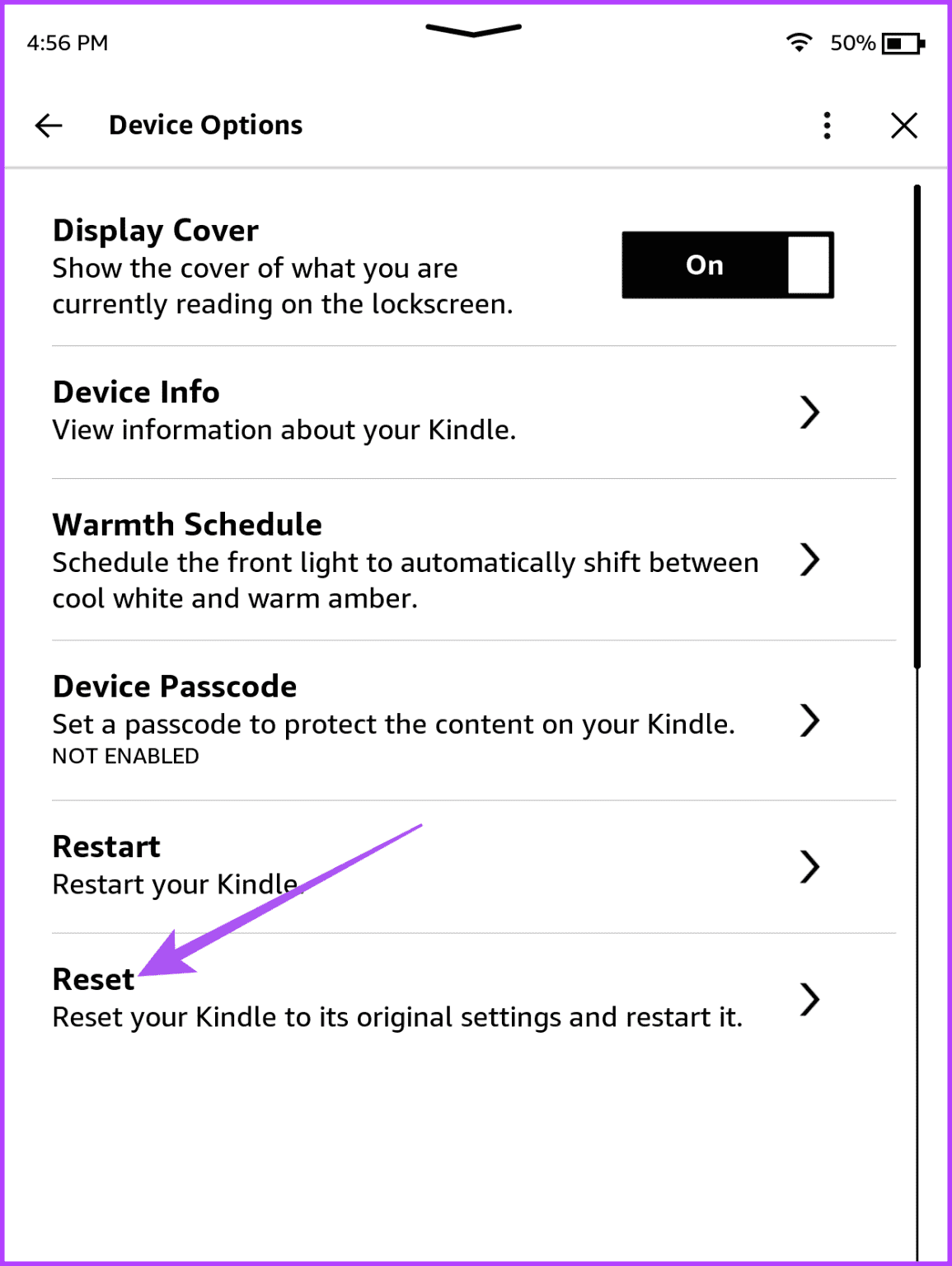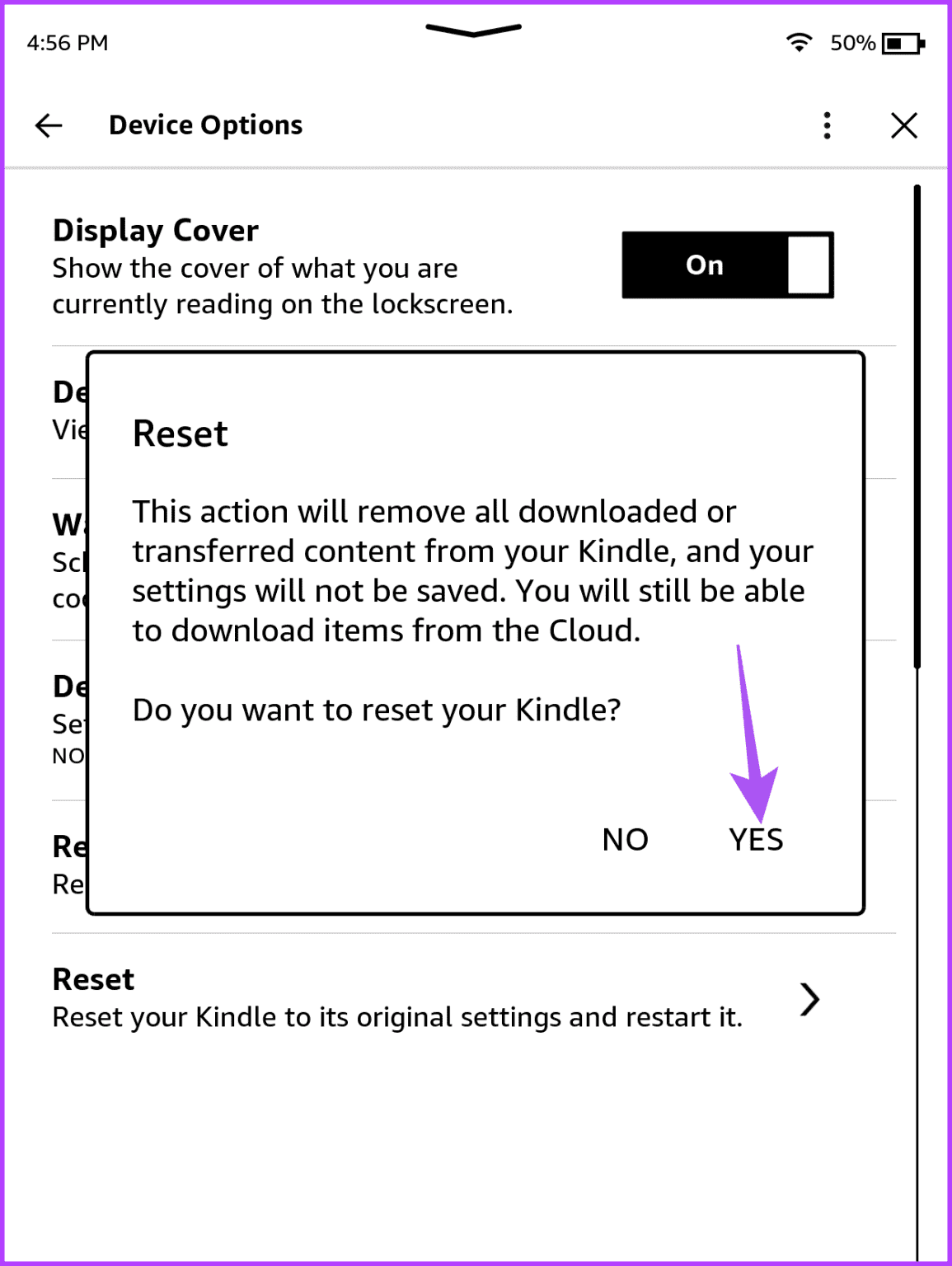Die 6 wichtigsten Fehlerbehebungen für Amazon Kindle, bei dem Buchumschläge nicht angezeigt werden
Beurteilen Sie ein Buch nie nach seinem Einband, aber wie wichtig sind E-Books? Möglicherweise haben Sie mehrere Titel auf Ihrem Kindle-Gerät gespeichert und möchten einige der besten Buchcover haben. Und das Beste: Sie können aktivieren, dass das Buchcover auf Ihrem Kindle-Sperrbildschirm angezeigt wird.
Einige Benutzer beschweren sich darüber, dass sie ihre Buchcover auf dem Kindle weder auf dem Sperrbildschirm noch in ihrer Bibliothek anzeigen können. Wenn Sie mit dem gleichen Problem konfrontiert sind, finden Sie in diesem Beitrag die besten Lösungen für das Problem, dass auf dem Amazon Kindle keine Buchumschläge angezeigt werden.
1. Displayabdeckung aktivieren
Sie können aktivieren, dass das Cover des Buchs, das Sie gerade lesen, auf dem Sperrbildschirm des Kindle angezeigt wird, wenn dieser ausgeschaltet ist. Wenn Buchcover jedoch nicht mehr auf dem Sperrbildschirm angezeigt werden, sollten Sie prüfen, ob die Option „Cover anzeigen“ auf Ihrem Kindle-Modell aktiviert ist.
Schritt 1: Tippen Sie auf dem Startbildschirm auf Die drei vertikalen Punkte in der oberen rechten Ecke und wählen Sie Einstellungen.
Schritt 2: Optionen wählen das Gerät.
Weiter zu Schritt 3: Stellen Sie sicher, dass Sie aktiviert sind Option für Displayabdeckung.
2. Überprüfen Sie den Dateityp des seitlich geladenen Buchs
Neben E-Books Sie können auch Dokumente und Webseiten an Ihren Kindle-Reader senden Ihre. Sie können Dateitypen wie EPUB, PDF, TXT, DOCX und Mehr auf dem Kindle-Bildschirm anzeigen. Wenn Ihr Amazon Kindle also immer noch keine Buchcover für von Ihnen hochgeladene Dateien anzeigt, insbesondere für EPUB-Dateien, sollten Sie deren Dateityp überprüfen und bestätigen.
3. Überprüfen Sie, ob Ihr eBook DRM-frei ist
Unter Digital Rights Management (DRM) versteht man eine Schutzebene, die verhindert, dass jemand ohne Erlaubnis Inhalte kopiert, druckt und weitergibt. Genau wie Inhalte auf Streaming-Plattformen verfügen auch E-Books über einen DRM-Schutz. Obwohl die meisten E-Books, die Sie aus dem Kindle Store oder von Websites Dritter herunterladen, DRM-frei sind, müssen Sie dies für den heruntergeladenen Titel überprüfen.
Im Kindle Store können Sie den DRM-Schutz überprüfen, indem Sie unten unter „Produktdetails“ nach „Gleichzeitige Gerätenutzung“ suchen.
Wenn Sie „Unbegrenzt“ sehen, bedeutet das, dass das Buch DRM-frei ist. Wenn keine vorhanden ist, ist das Buch DRM-geschützt.
Für Calibre-Benutzer doppelklicken Sie auf die E-Book-Datei, um zu prüfen, ob Sie sie öffnen können. Wenn dies nicht möglich ist, bedeutet dies, dass die Datei DRM-geschützt ist.
4. Bearbeiten Sie die Metadaten der MOBI-Datei mit CALIBER
MOBI oder Mobipocket ist einer der beliebtesten eBook-Dateitypen, auf die Amazon Kindle zugreifen kann. Sie können Calibre verwenden, um die MOBI-Datei auf Ihr Kindle-Gerät zu übertragen. Wenn das Buchcover für diese Datei jedoch nicht auf Ihrem Kindle-Modell angezeigt wird, können Sie die Metadaten für diese Datei mit Calibre bearbeiten. Um die Schritte ausführen zu können, benötigen Sie Ihren Laptop oder PC.
Schritt 1: Öffnen Caliber Auf einem Mac oder Windows-PC.
Schritt 2: Besuch E-Book-Website und kopieren Sie die ASIN-Nummer Ihres E-Book-Titels.
Weiter zu Schritt 3: Ziehen Sie die MOBI-Datei Ihres eBooks per Drag & Drop in Calibre. Doppelklicken Sie dann auf die Datei, um deren Details anzuzeigen.
Schritt 4: Fügen Sie eine Zahl ein ASIN Was Sie in das Feld „IDs“ kopiert haben.
Schritt 5: Klicken "OK" Informationen speichern.
Weiter zu Schritt 6: Schließen Sie Ihren Kindle an Ihren Laptop oder PC an.
Schritt 7: Nachdem er es herausgefunden hat Kaliber Klicken Sie auf Ihr Gerät إرسال zum Gerät.
Calibre konvertiert Ihr eBook in das MOBI-Format und sendet es an Ihr Kindle-Gerät.
5. Aktualisieren Sie das Kindle-Betriebssystem
Wenn die Option „Display Cover“ fehlt, verwenden Sie wahrscheinlich eine fehlerhafte Version von Kindle OS. Wir empfehlen, auf Ihrem Kindle-Modell nach dem Software-Update zu suchen und es zu installieren, um festzustellen, ob das Problem behoben ist. In unserem Beitrag erfahren Sie, wie Sie Ihr Kindle-Gerät aktualisieren.
6. Setzen Sie den Kindle zurück
Wenn keine der Lösungen funktioniert, empfehlen wir als letzte Lösung, Ihren Kindle zurückzusetzen. Dadurch werden alle Ihre Daten und Einstellungen entfernt. Sie müssen alle Ihre E-Books erneut einrichten und herunterladen.
Schritt 1: Tippen Sie auf dem Startbildschirm auf die drei Punkte in der oberen rechten Ecke und wählen Sie aus die Einstellungen.
Schritt 2: Lokalisieren Geräteoptionen.
Weiter zu Schritt 3: Klicke auf Zurücksetzen.
Schritt 4: Klicke auf نعم Zur Bestätigung.
Schritt 5: Einloggen Zurück zu Ihrem Kindle und überprüfen Sie, ob das Problem behoben ist.
Präsentieren Sie Ihre Bibliothek
Diese Lösungen helfen Ihnen, wenn Ihr Amazon Kindle in Ihrer Bibliothek oder auf dem Sperrbildschirm keine Buchumschläge anzeigt. Für längere Lesesitzungen können Sie jederzeit Schalten Sie warmes Licht auf Ihrem Kindle ein Um eine Überanstrengung der Augen beim Lesen bei schlechten Lichtverhältnissen zu vermeiden.